Microsoft Outlook ir diezgan vienkārša un ērta programma. Izmantojot to, jūs varat apskatīt visus ziņojumus, kas nāk uz jūsu e-pastu. E-pasta ziņojumi nonāk mapē Iesūtne, taču, iespējams, ziņa būs jāsaglabā datora cietajā diskā vai atmiņas kartē.
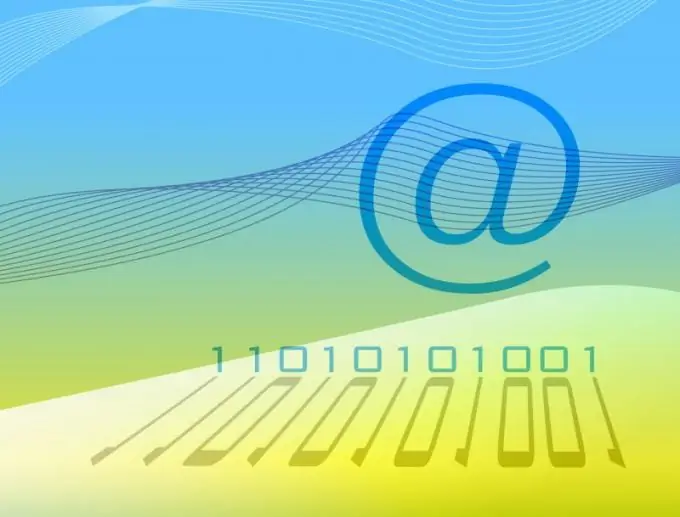
Nepieciešams
Microsoft Outlook programma
Instrukcijas
1. solis
Programma piedāvā vairākas iespējas burta saglabāšanai. Viens no tiem ir ziņojuma saglabāšana failā, kuru vajadzības gadījumā var pārveidot teksta formātā. Ar peles kreiso pogu noklikšķiniet uz vajadzīgā burta, pēc tam programmas izvēlnē atlasiet "Fails".
2. solis
Atvērtajā izvēlnē noklikšķiniet uz opcijas "Saglabāt kā". Pēc tam atlasiet mapi, kurā tiks saglabāts e-pasts, un ievadiet tās nosaukumu. Pēc tam atlasiet "Saglabāt". Ziņojums tiks saglabāts izvēlētajā mapē.
3. solis
Bieži vien e-pasta ziņas ir jāsaglabā Unicode formātā. Šo standartu atbalsta gandrīz visi pasaules pasta pakalpojumi. Veiciet šīs darbības, lai saglabātu e-pastu šajā formātā. Programmas izvēlnē atlasiet "Service", pēc tam - "Options". Tiks atvērts jauns logs. Tajā atlasiet cilni "Papildu". Pēc tam jaunajā logā noklikšķiniet uz pogas "Papildu".
4. solis
Parādīsies iestatījumu logs, kurā atrodiet rindu "Saglabāt ziņojumus Unicode formātā". Atzīmējiet izvēles rūtiņu blakus šai rindai un noklikšķiniet uz Labi. Tagad, saglabājot, izmantojot pirmo metodi, jūsu e-pasts tiks saglabāts Unicode formātā.
5. solis
Ja nepieciešams, varat arī tieši nokopēt e-pasta saturu Microsoft Office Word dokumentā. Lai to izdarītu, atveriet ziņojumu, kuru vēlaties saglabāt, un nospiediet CTRL + A. Tādējādi tiks atlasīts viss burts, ieskaitot tēmas rindiņu. Pēc tam nospiediet CTRL + C, lai datus nosūtītu uz starpliktuvi.
6. solis
Tagad atveriet Microsoft Office Word un nospiediet īsinājumtaustiņu CTRL + V. Vēstule tiks ievietota dokumentā. Pēc tam programmas izvēlnē atlasiet "Saglabāt" un izvēlieties mapi, kurā saglabāt burtu. Ievadiet burta nosaukumu un noklikšķiniet uz pogas "Saglabāt".






